(本文仅为平时学习记录,若有错误请大佬指出,如果本文能帮到你那我也是很开心啦)
一、VM安装虚拟机的基本步骤:
1.在有空余的磁盘空间,新建一个空文件夹,最好用英文命名空文件夹
2.找到iso文件,路径中最好不要有中文,打开VM --> 新建虚拟机 -->按照向导安装
3.点击头部信息创建快照,并且安装VM Tool
二、centos 7 安装的基本步骤
1.打开VM --> 新建虚拟机 --> 经典 --> 稍后
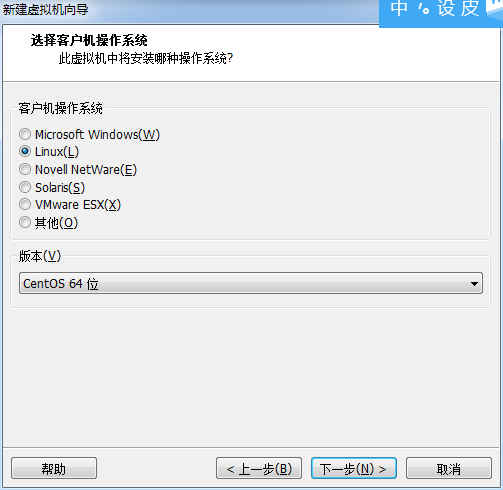
2.把虚拟机安装在提前新建的文件夹内
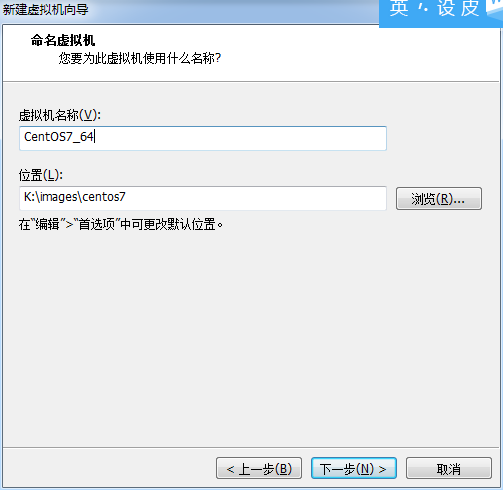
3.建议将最大磁盘大小按照自己的需求提升到50G或更多
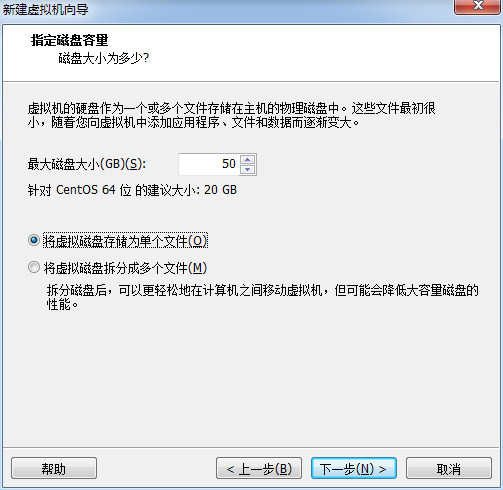
4.双击centos7,双击自动检测,使用iso镜像文件

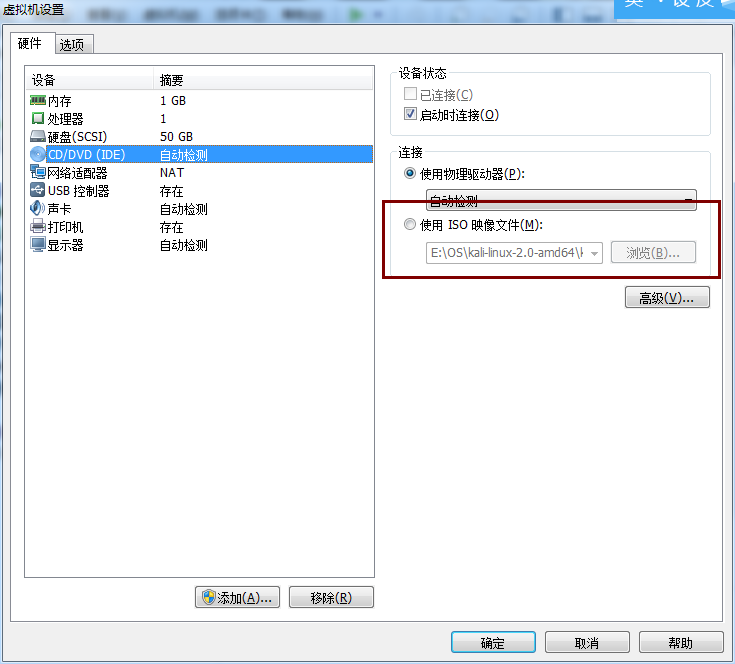
5.开启虚拟机,按照向导进入以下界面
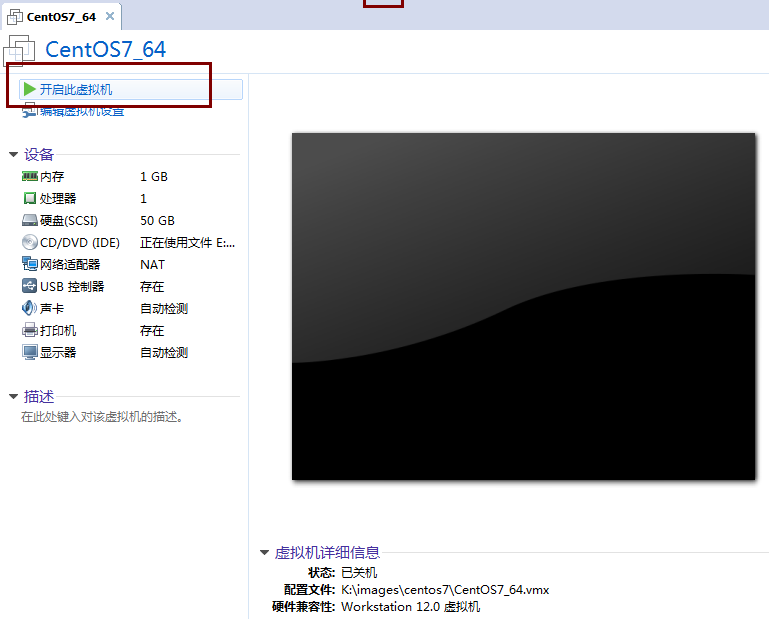
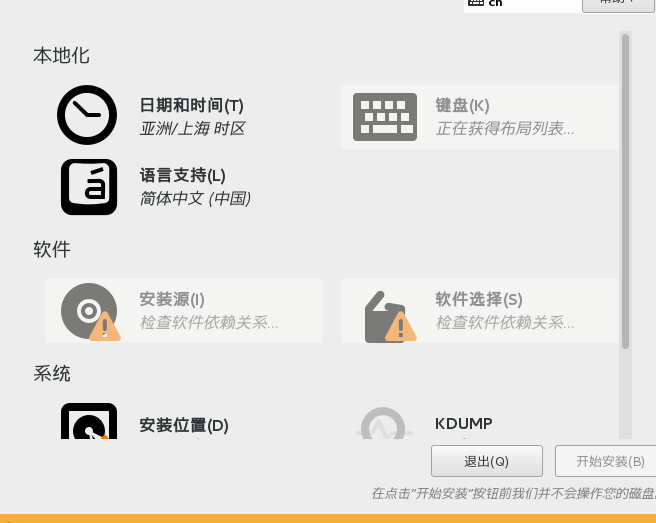
6.选择安装位置
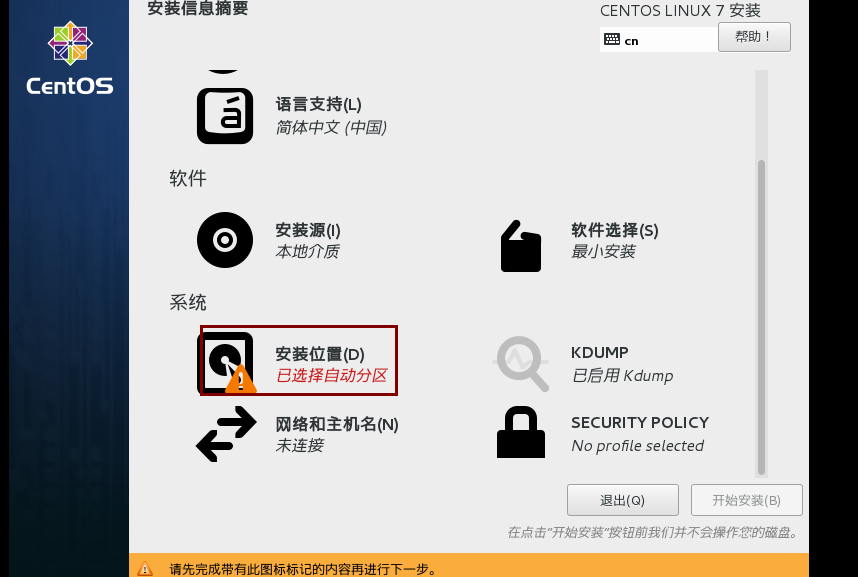
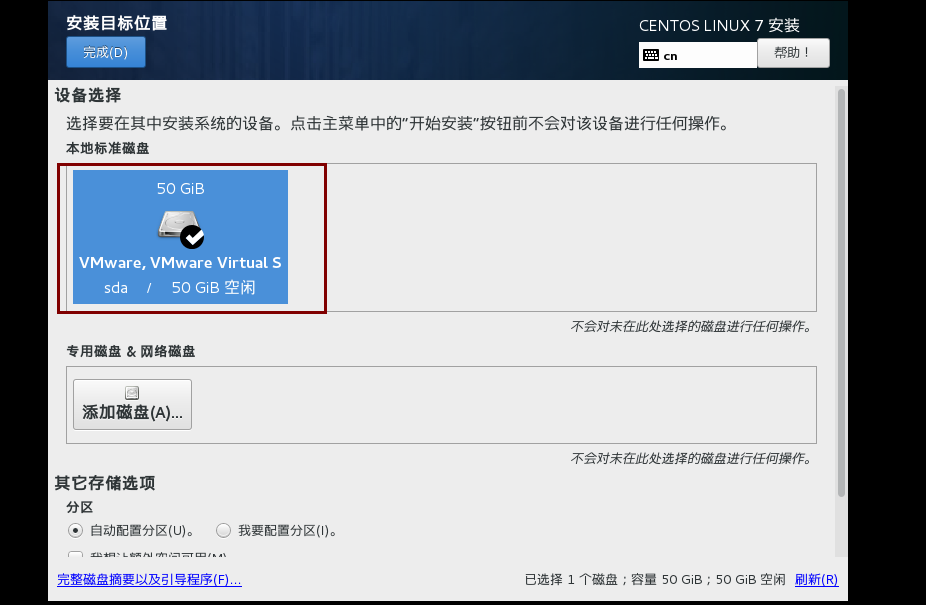
7.若要安装可视化的centos,进入软件选择,就要将带GUI的服务器中的附加选项全部选择,GNOME桌面的附加选项中选泽传统 X Windows 的系统兼容性以及GNOME 应用程序,然后根据需求选择基础设施服务、基本网页服务器等基本环境的附加选项
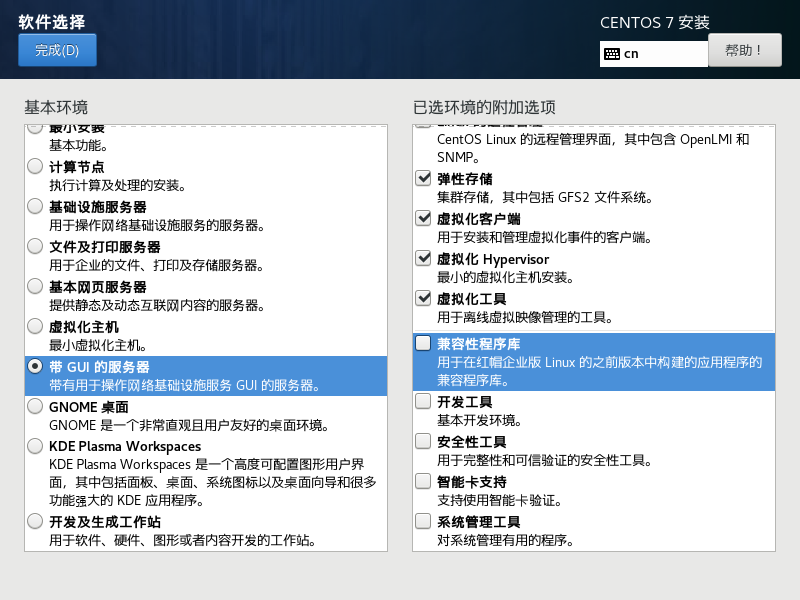
8.等待安装源和软件选择可选后,点击安装,设置ROOT密码和创建用户,完成安装后重启,即安装完成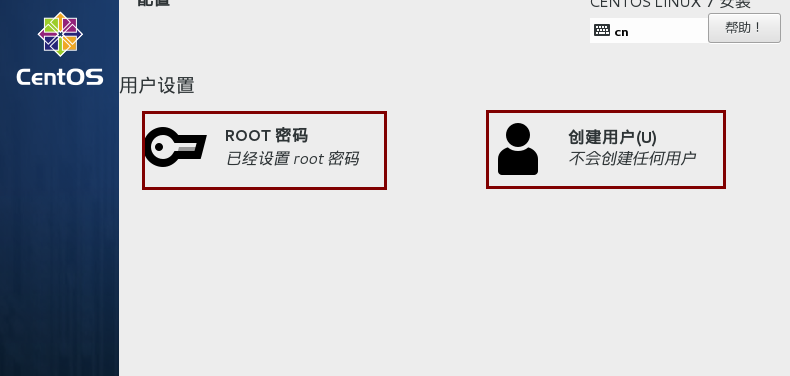

注:若重启后出现问题,具体百度或者谷歌!!!
三、kaili 2019 3 安装的基本步骤
1.打开VM --> 新建虚拟机 --> 经典 --> 稍后
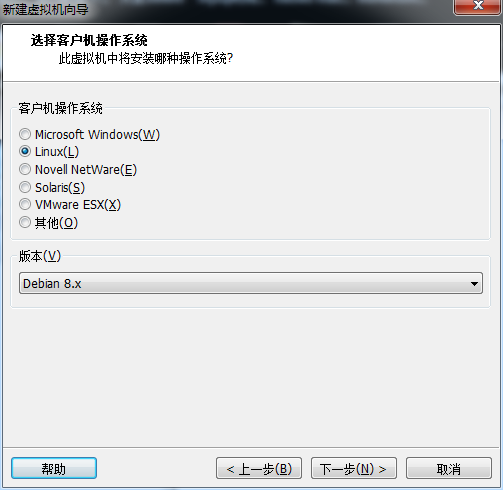
2.把虚拟机安装在提前新建的文件夹内,建议将最大磁盘大小按照自己的需求提升到100G或更多(图片仅为演示)

3.双击kali 2019 3,双击自动检测,将内存和处理器更改,并使用iso镜像文件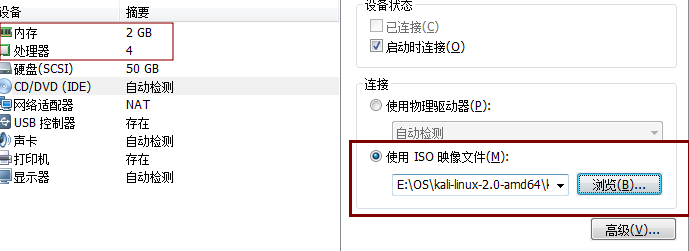
4.开启虚拟机,进入以下界面按照红框选择,其他未列出的选项按自己的需要装机,基本为默认选项
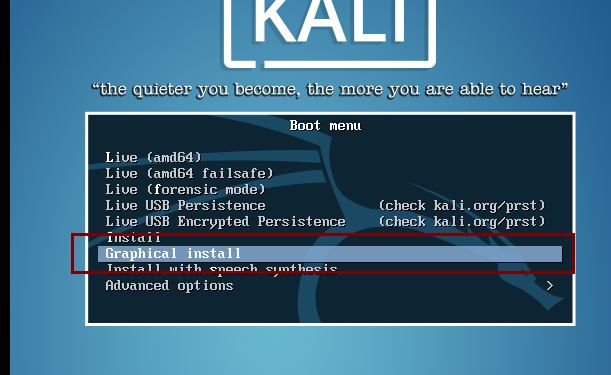
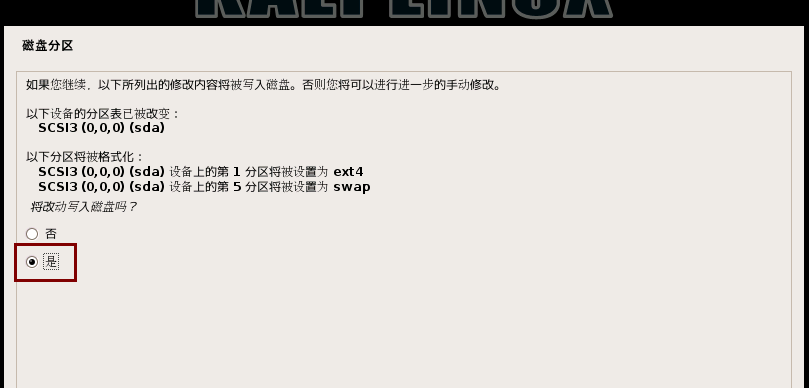
注:使用网络镜像一定要选择否!!!
注:使用网络镜像一定要选择否!!!
注:使用网络镜像一定要选择否!!!
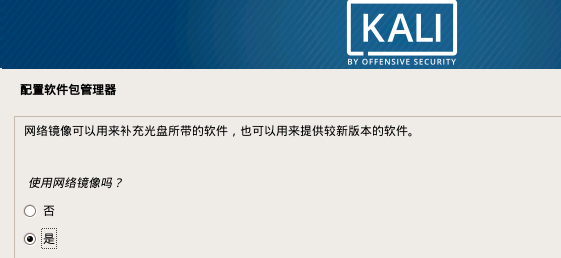
5.剩下的选项按照自己的需求选择,基本为默认,安装完成
注:若重启后出现问题,具体百度或者谷歌!!!